Přidejte do aplikace Outlook obrázek na pozadí, který okoření vaše e-maily a bude vypadat jinak než ty, které mají bílé pozadí. Nejen, že můžete vytvořit pozadí svých e-mailů plnou barvou, přechodem, texturou nebo vzorem, ale můžete si také vybrat vlastní obrázek, aby příjemci viděli za textem e-mailu velký obrázek.
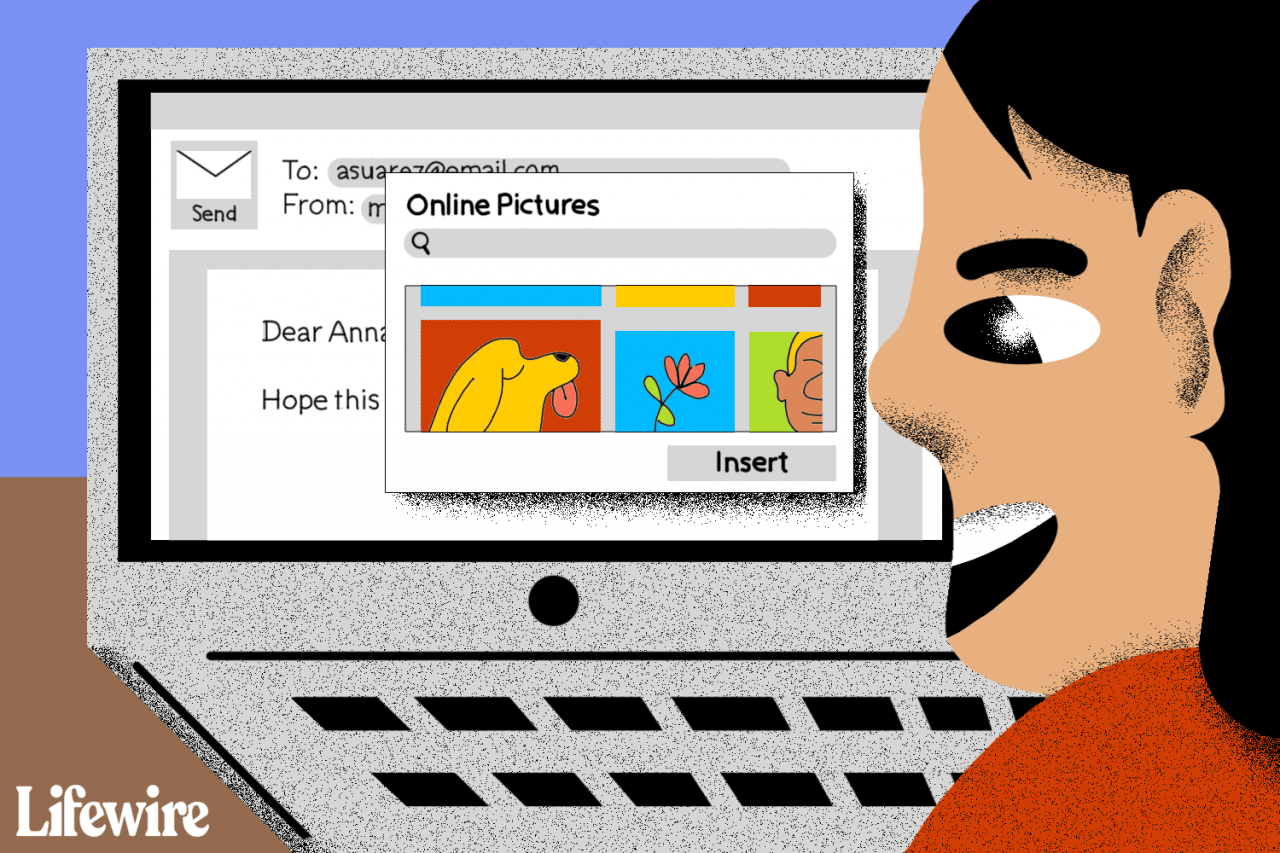
Lifewire / Derek Abella
Pokyny v tomto článku platí pro Outlook 2019, Outlook 2016, Outlook 2013, Outlook 2010 a Outlook pro Microsoft 365.
Jak přidat obrázek na pozadí ke zprávě v aplikaci Outlook
Než budete moci přidat obrázek na pozadí e-mailových zpráv, povolte formátování HTML. Obrázek na pozadí lze přidat pouze k jednotlivým e-mailovým zprávám. Znovu použijte tato nastavení pro každý e-mail, který má mít obrázek na pozadí.
Jedním ze způsobů, jak obejít nutnost znovu vytvořit tuto zprávu pokaždé, když ji chcete odeslat, je vytvořit šablonu aplikace Outlook, kterou můžete použít jako výchozí bod pokaždé, když chcete odeslat e-mail, který má obrázek na pozadí.
-
Otevřete desktopovou aplikaci Microsoft Outlook.
-
Přejít na Domů Kartu a vyberte Nový Email. Nebo stiskněte Ctrl + N.
-
V okně nové zprávy umístěte kurzor do těla zprávy.
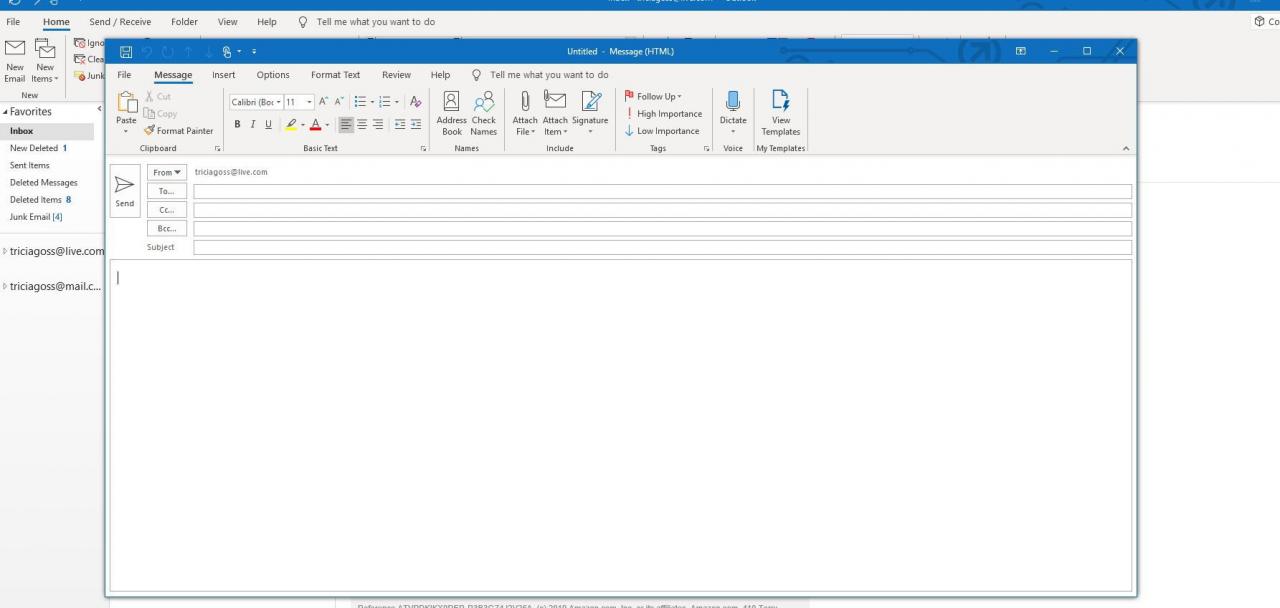
-
Přejít na možnosti Karta.
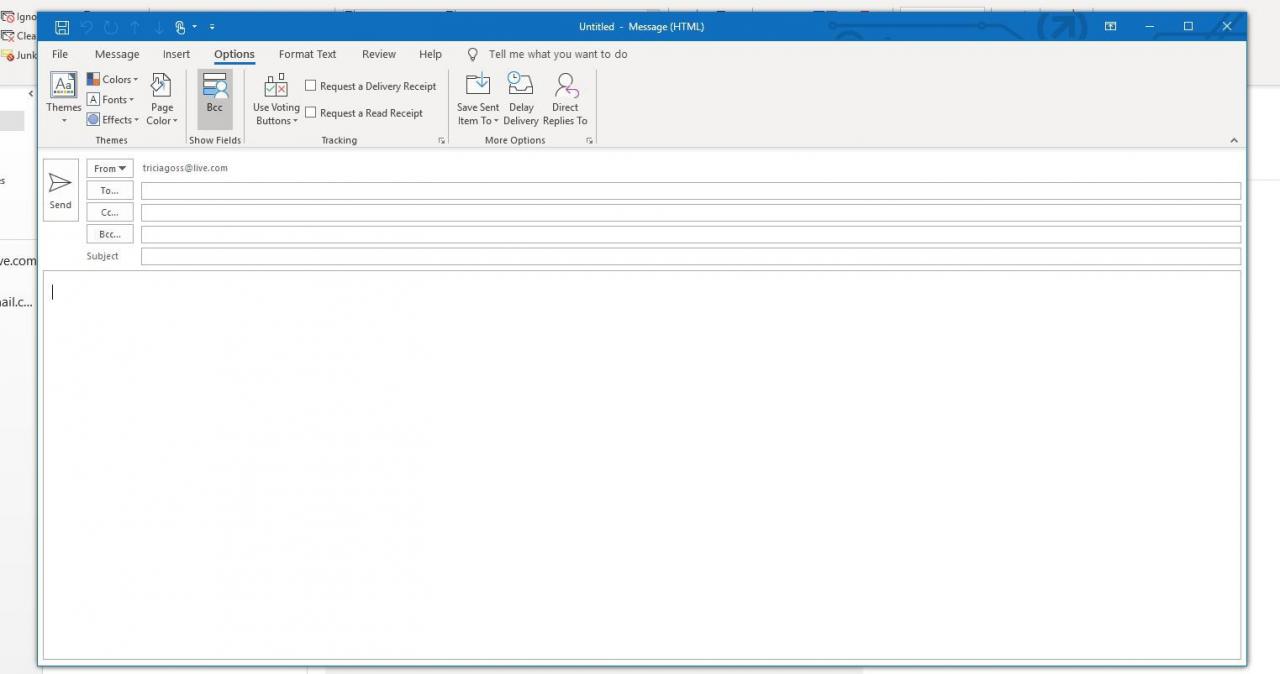
-
v Témata vyberte skupinu Barva stránky rozevírací šipka.
-
Vybrat Výplně.
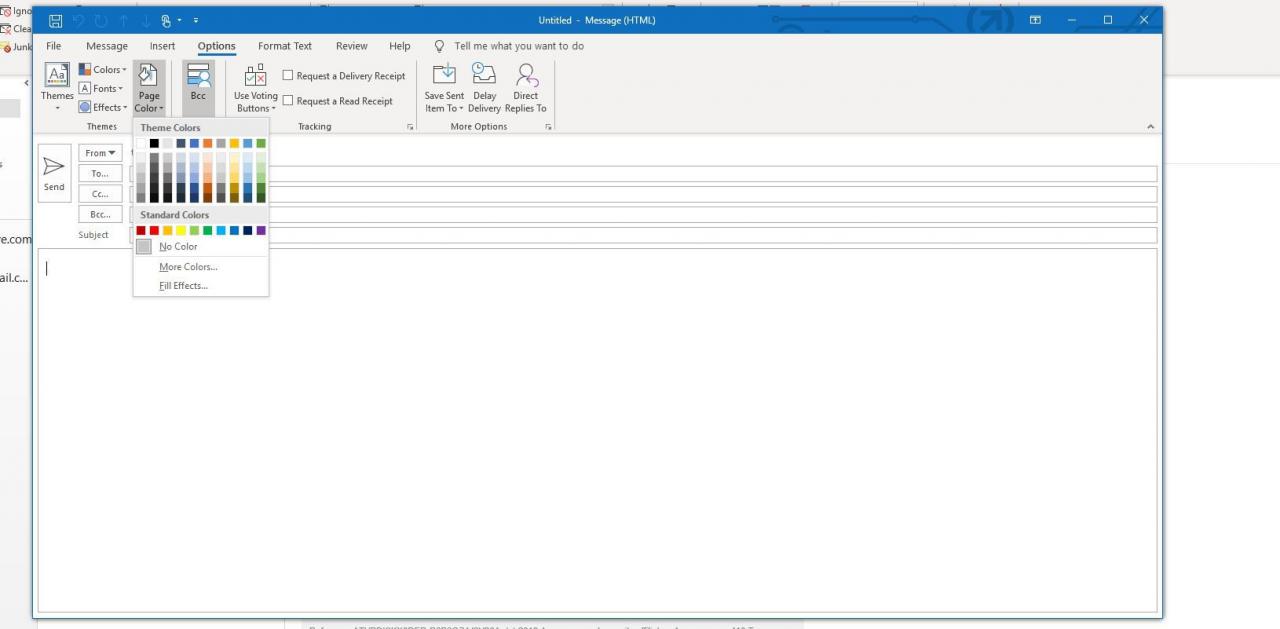
-
v Výplně dialogové okno, přejděte na Obrázek Karta.
-
Vybrat Vyberte možnost Obrázek.
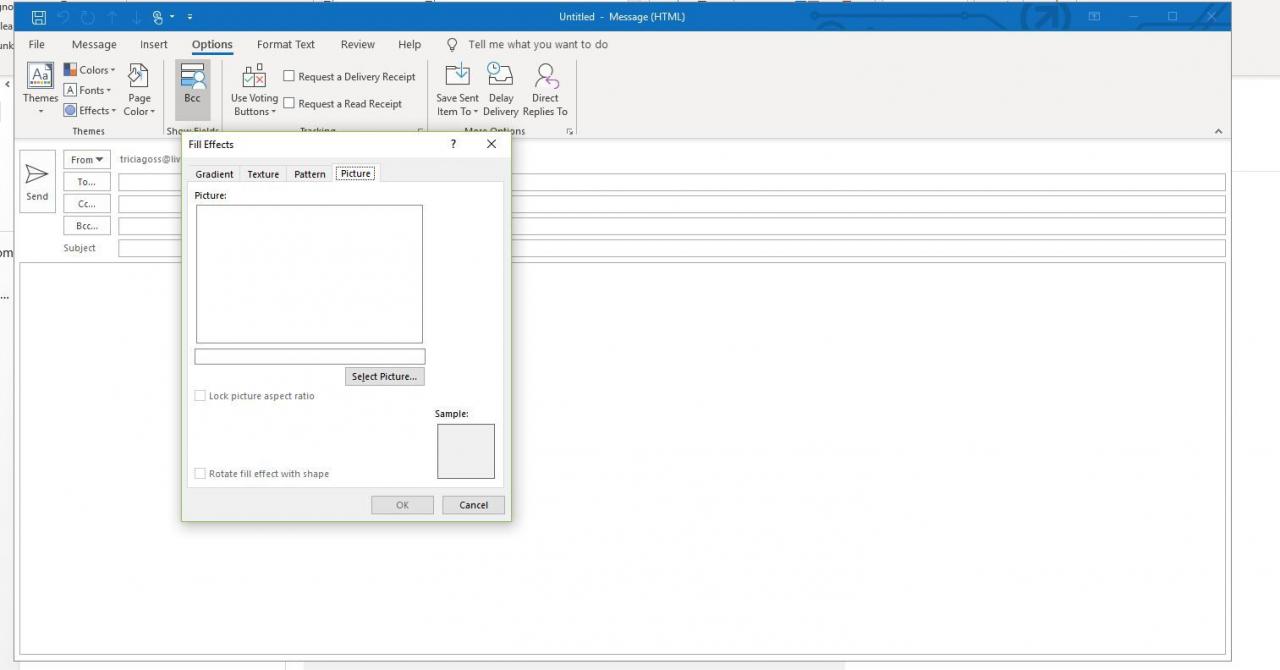
-
Vyberte, kde najít obrázek, který se má použít jako pozadí pro zprávu aplikace Outlook:
- vybrat Ze souboru pro vložení obrázku z počítače.
- vybrat Bing Image Search a zadejte slovo nebo frázi, abyste našli online obrázek.
- vybrat onedrive pro vložení obrázku z účtu OneDrive.
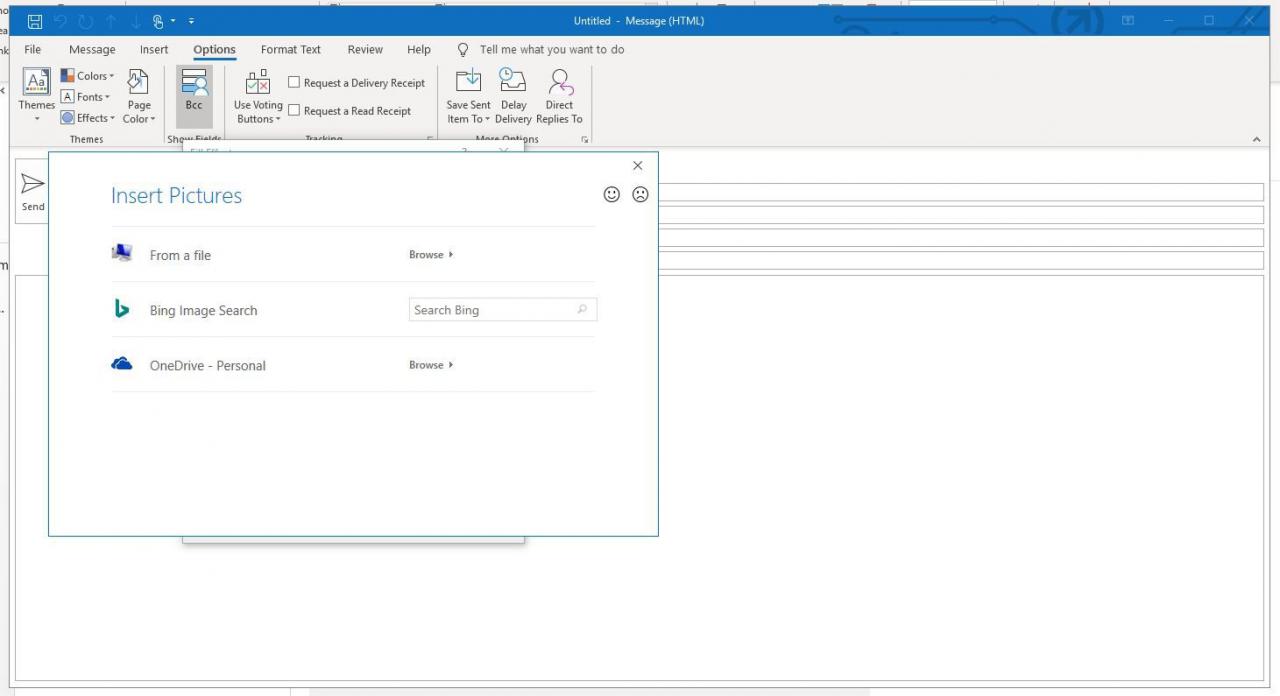
-
Vyberte obrázek a poté vyberte Vložit.
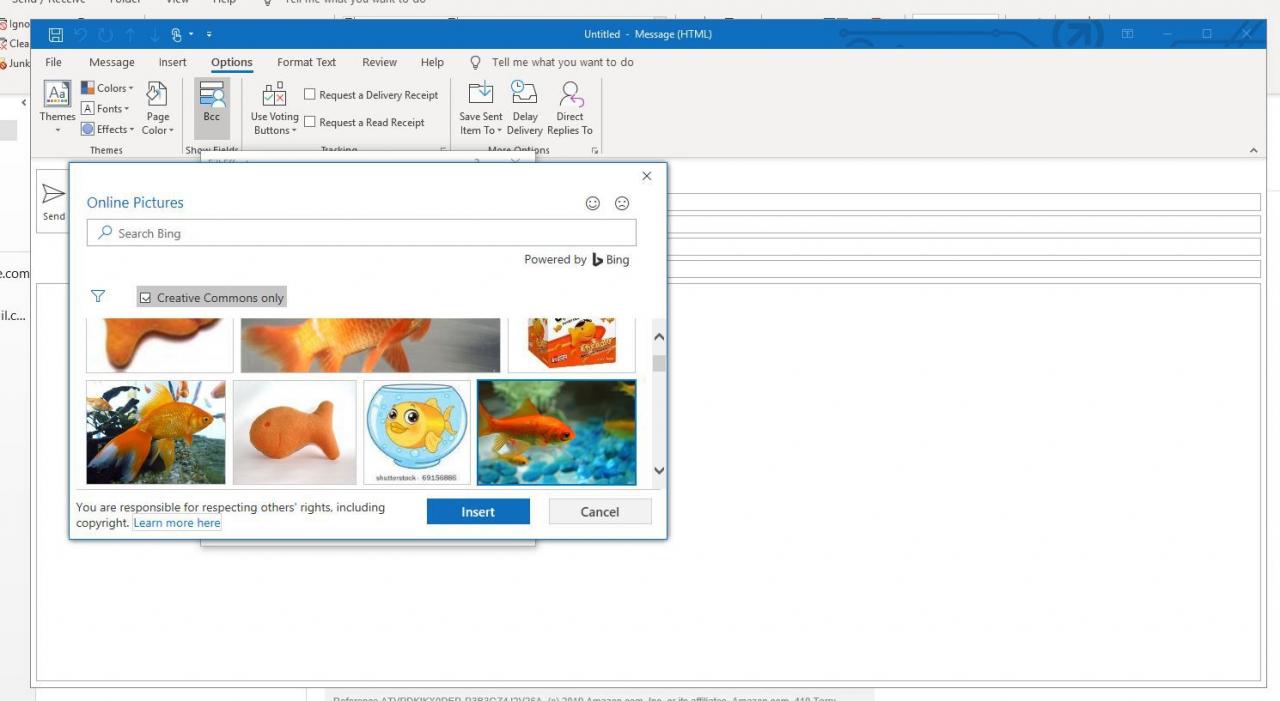
-
v Výplně dialogové okno vyberte OK.
Pokud se vám nelíbí obrázek na pozadí, odeberte obrázek z nové zprávy. Přejít na možnosti tab, zvolte Barva stránky rozevírací šipka a vyberte Bez barvy. Nebo zabraňte posouvání obrázku na pozadí.
Jak vložit obrázek na pozadí aplikace Outlook v systému macOS
-
Klikněte do textu e-mailu.
-
Vybrat možnosti > Obrázek na pozadí.
-
Vyberte obrázek, který chcete použít jako obrázek na pozadí, a klikněte na OTEVŘENO.
